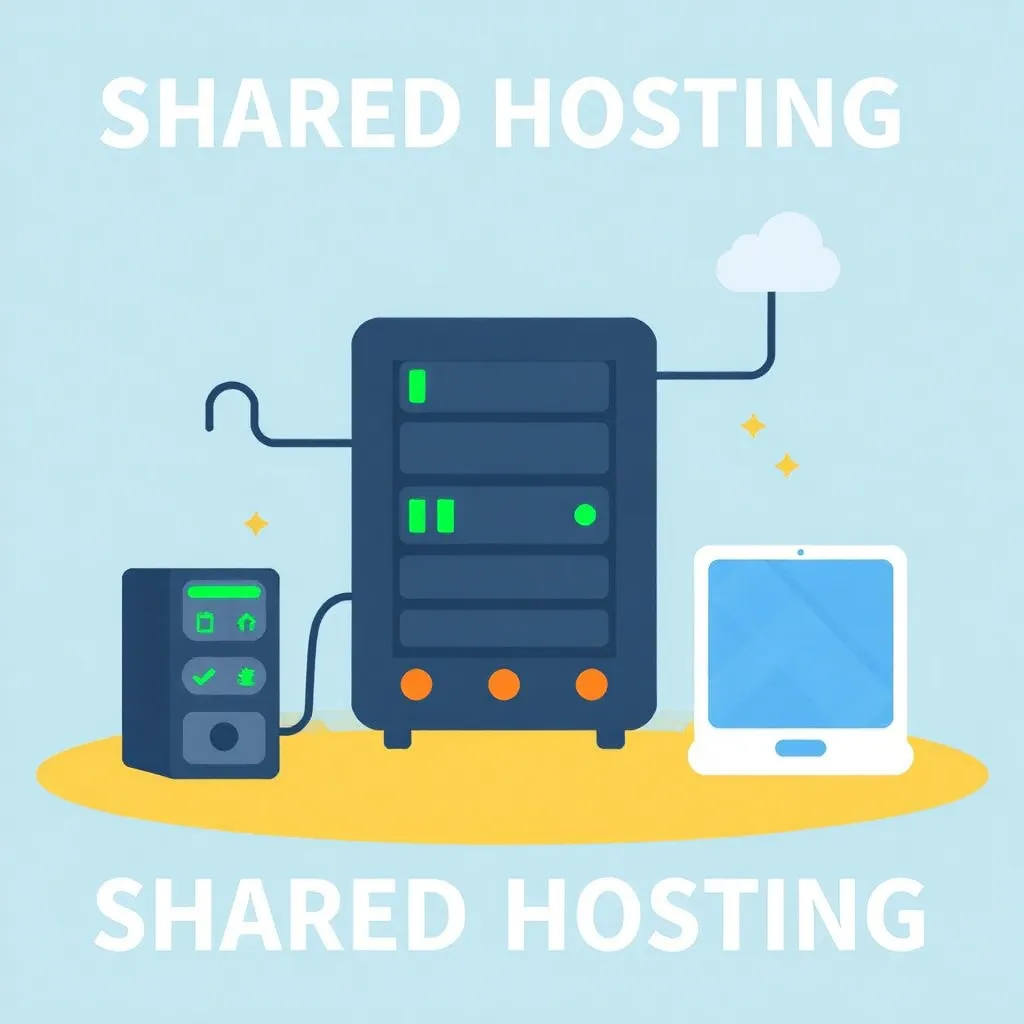Dažās situācijās var būt nepieciešams aktivizēt programmas uzturēšanas režīmu. WordPress deaktivizēt manuāli. Tā tas var būt, piemēram, ja uzturēšanas režīms mainās saskaņā ar jaunāko. Atjauninājumi neizslēdzas. Šādā gadījumā WordPress paliek uzturēšanas režīmā, un vietnei nav iespējams piekļūt. Ātrs problēmas risinājums ir atspējot un pēc tam atkārtoti instalēt WordPress uzturēšanas režīmu.
Kāpēc un kad tiek izmantots WordPress uzturēšanas režīms?
Kad visi atjauninājumi tiek automātiski atjaunināti fonā, WordPress programma automātiski pārslēdzas uz uzturēšanas režīmu. Tādējādi var bez problēmām instalēt jaunākos atsevišķu spraudņu atjauninājumus. Ja šajā laikā pāriet uz dažādām lapām, process var netikt pabeigts pareizi un uzturēšanas režīms var netikt pabeigts pareizi. Taču pat tad, ja laiku pa laikam vēlaties kaut ko mainīt sava WordPress emuāra iestatījumos, ir pilnīgi loģiski šīs pielāgošanas laikā apmeklētājiem aktivizēt uzturēšanas režīmu. Tādējādi vietnes viesi šajā laikā nesaņems nekādus kļūdas ziņojumus, kas varētu viņus atbaidīt. Tomēr, tā kā šajā programmā WordPress uzturēšanas režīms ir standarta režīms, to nav viegli palaist manuāli. Ja joprojām vēlaties to darīt, izmantojiet spraudni, piemēram, spraudni "Maintenance", ko, protams, varat saņemt bez maksas.
Kā var noteikt, ka ir aktivizēts WordPress uzturēšanas režīms?
Ja WordPress uzturēšanas režīms ir aktivizēts automātiski vai manuāli, noklikšķinot uz Tīmekļa vietne balta lapa ar piezīmi: "Pagaidām nav pieejams plānotās tehniskās apkopes dēļ. Pārbaudiet drīzumā." Parasti apkopes darbiem jāilgst tikai dažas minūtes. Ja tas tā nav, uzturēšanas modulis ir jādeaktivizē manuāli.
Kā manuāli deaktivizēt WordPress uzturēšanas režīmu?
Tā kā iepriekš minētās piezīmes dēļ vairs nevarat piekļūt savam WordPress emuāram, jums ir nepieciešams FTP fails, lai to deaktivizētu. Tāpēc vienkārši izveidojiet savienojumu ar FTP un dodieties tieši uz WordPress instalācijas saknes direktoriju. Papildus visiem failiem jūs atradīsiet arī failu ar nosaukumu ".maintenance". Tas ir atbildīgs par un kontrolē WordPress uzturēšanas režīmu. Ja uzturēšanas režīms ir iesprūdis un pēc programmas atjaunināšanas netiek automātiski aizvērts, noņemiet to, izdzēšot ".maintenance" failu. Šo failu programma automātiski izveido, kad vietne atrodas uzturēšanas režīmā. Pēc uzturēšanas darbu pabeigšanas ".maintenance" failu programma parasti atkal automātiski izdzēš, un vietne atkal ir pieejama visiem. Ja tas tā nav, izdzēsiet failu manuāli, kā aprakstīts iepriekš. Visbeidzot atgriezieties savā WordPress emuāra vietnē. Ja atkal tiek parādīts šāds ziņojums: "Pagaidām nav pieejams plānotās apkopes dēļ. Pārbaudiet drīzumā", vienkārši noklikšķiniet uz pogas "Mēģināt vēlreiz". Tagad vēlamā vietne atkal tiks atvērta kā parasti, un arī apmeklētāji varēs piekļūt jums.
Ja, atjauninot spraudņus, ir iestrēdzis uzturēšanas režīms, atjauninājumi ir jāveic vēlreiz pareizi.
Tātad nav pārāk grūti manuāli atspējot WordPress uzturēšanas režīmu, ja zināt, kā to izdarīt.